Casio XJ-A142 Návod k použití Uživatelská příručka
Stránka 40
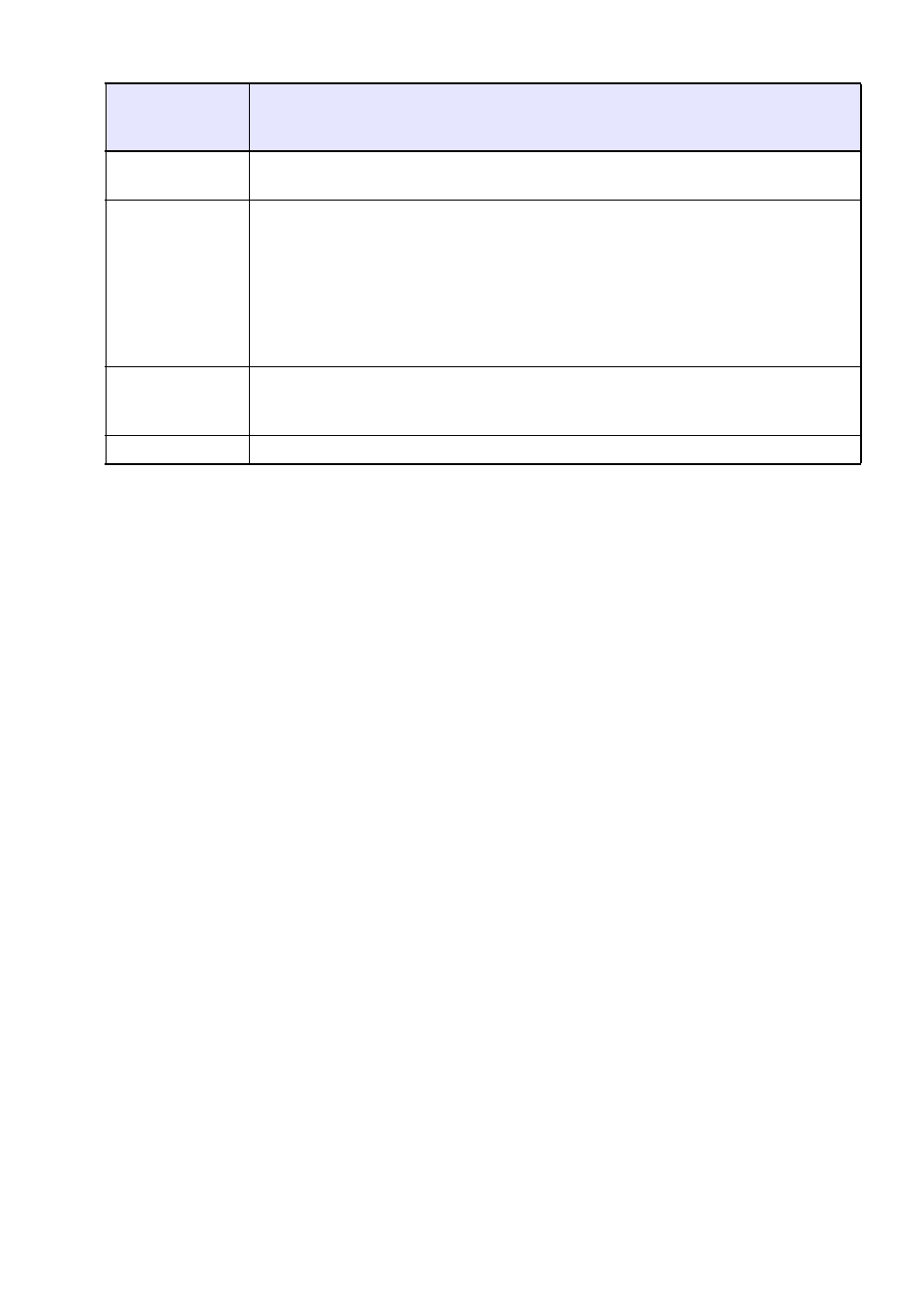
40
7.
V dialogovém okně vytvořte požadované nastavení.
z
Následující tabulka popisuje význam a nastavení každé položky uvedené v dialogovém okně.
8.
Po konfiguraci požadovaného nastavení klikněte na [OK].
z
Spustí se přehrávání souboru PowerPoint a zahájí se převod do souboru ECA nebo PtG.
z
Po dokončení převodu souboru se objeví zpráva „Conversion complete.“
z
Pokud máte další soubory PowerPoint, které chcete převést, opakujte kroky 4 až 7.
z
Chcete-li zkontrolovat obsah souboru ECA nebo PtG, postupujte podle odstavce „Přehrávání
souboru ECA nebo PtG na počítači“ (strana 41).
9.
Až budete s převodem souborů hotovi, v pravém horním rohu okna
EZ-Converter FA klikněte na zavírací tlačítko.
Položka
dialogového
okna
Popis
Input File
Zobrazí se název souboru PowerPoint vybraného v kroku 6. Nastavení této položky
nelze změnit.
Output Drive
Název jednotky výměnného disku (USB flash disk nebo paměťová karta) připojené
k počítači v kroku 2. Pokud je k počítači připojen větší počet výměnných disků, můžete
kliknout na tlačítko [T] a vybrat název jednotky, na kterou budete chtít převedený
soubor uložit. Převedený soubor se na vybranou jednotku ukládá do složky s názvem
ECA (v případě souboru ECA) nebo PtG (v případě souboru PtG).
V počátečním výchozím stavu, kdy k počítači nejsou připojeny žádné výměnné disky,
bude výsledný soubor uložen do stejného umístění (jednotka a složka) jako originální
soubor PowerPoint. Pokud chcete místo ukládání změnit, klikněte na tlačítko [Browse].
Output File Name
Zobrazí název souboru převedeného souboru spolu s cestou na základě názvu
jednotky. Kromě přípony bude název souboru stejný jako název souboru PowerPoint.
Nastavení této položky nelze změnit.
ECA/PtG
Formát převedeného souboru (Výchozí: ECA).
- XJ-A147 Návod k použití XJ-A242 Návod k použití XJ-A247 Návod k použití XJ-A252 Návod k použití XJ-A257 Návod k použití XJ-M141 Návod k použití XJ-M146 Návod k použití XJ-M151 Návod k použití XJ-M156 Návod k použití XJ-M241 Návod k použití XJ-M246 Návod k použití XJ-M251 Návod k použití XJ-M256 Návod k použití XJ-UT310WN Návod k použití